Contents
どうもこんにちは、ネットワークヲタクのネトヲです。
調子に乗ってポチってしまいました…例の物を….
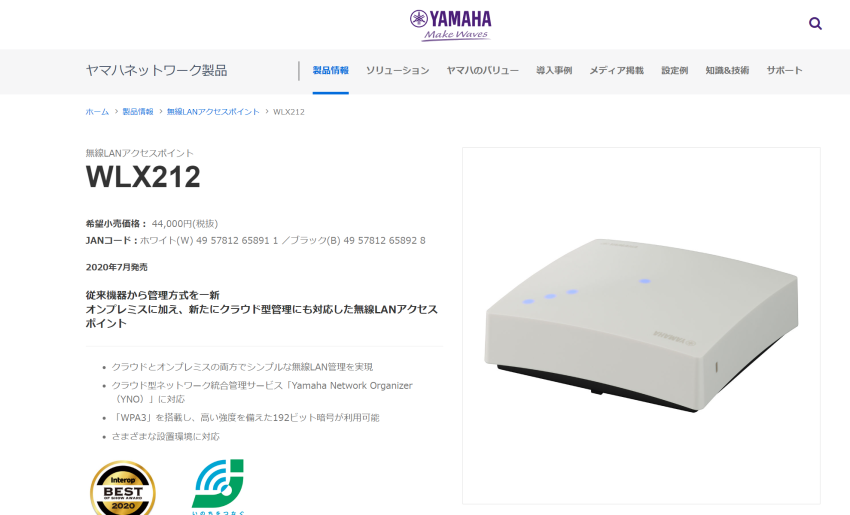
WLX212 キタ――(゚∀゚)――!!
昨今のスタンダードであるWi-Fi6に対応しておらず、アンテナが2つしかないので11acであってもスループットは867[Mbit/s]と回線厨ホイホイな訳ですが、大事なのはそこじゃない。
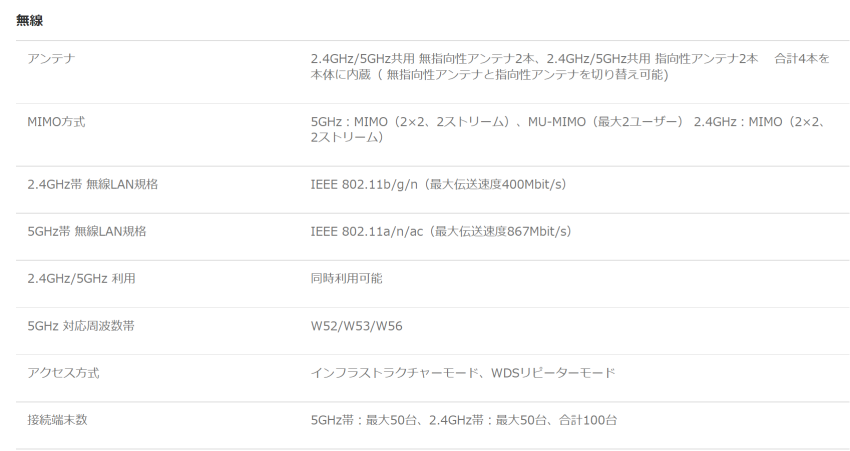
VLAN(IEEE 802.1Q)が話せてPoE(IEEE 802.3af準拠)給電に対応はもちろんのこと、SNMPやQoSなどなど私が欲しい機能がちゃんと載っているんですよコレ。さすが業務用。
なにも考えずLANネットワークに繋いでも恐らく使えるとは思いますが、せっかくですからWLX212の仕様を確認しつつネットワーク周りの仕様を確認していこうと思います。
とりあえず技術資料を見てみる
ネットワーク機器ベンダー大手のCi○coのリファレンスはガチで見づらいので、スルーしてますがさすがヤマハさん、読みやすい資料が用意されています。
量が量だけにこの場で全てを紹介できないので、個人的に気になった箇所をピックアップしてみました。
- 仮想コントローラー
WLX212はシングルで運用するというよりか、クラスタでの運用を想定しており、自動で選出されたマスター機に割り当てられるコントローラー機能(設定変更とか可能)を仮想コントローラーと呼んでいるようです。マスター機が死んでもライブマイグレーションするっぽい。
仮想コントローラーのIPは接続したネットワークのDHCPサーバから自動取得するようですが、それに失敗した場合は192.168.100.241/24になるようです。YAMAHAって192.168.100.xxx/24使いがち。
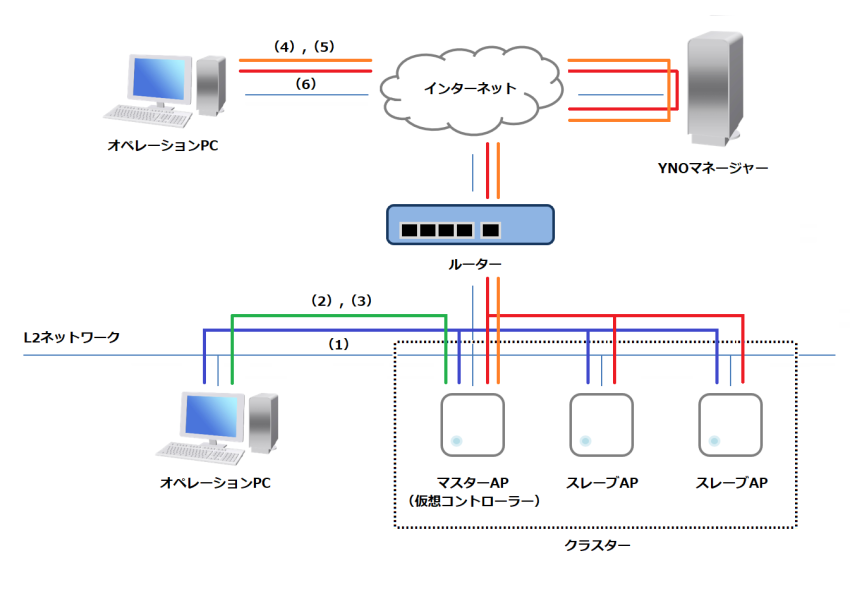
仮想コントローラーなんて使わないで個々のWLX212自体に振っているIPから設定すればいいじゃん、と思ったアナタ。残念ながらアクセスしたとて情報取得くらいしかできないのでやっぱり仮想コントローラーは必要。というか個々のWLXにIPを振るには仮想コントローラーが必須。
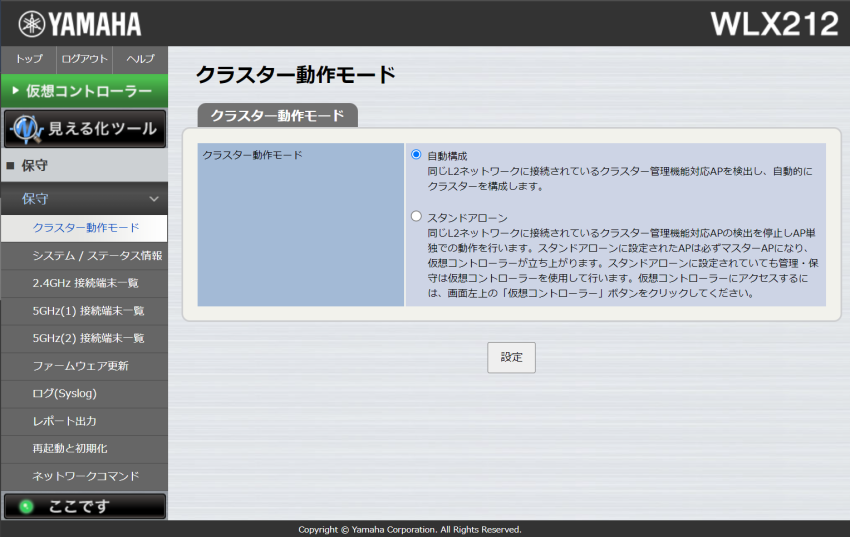
ちなみに集中管理する気が無く、console(CLI)で設定して管理運用するという男気溢れる人は仮想コントローラーの設定がガバガバでも問題なく使えるかと思います。
- LANポート設定
冒頭で書いた通り、VLANが話せるので仮想コントローラー用のネットワーク(管理用)と、WLX212に接続したクライアントに配るネットワークを分ける事ができます。さらに言うとSSIDごと別のVLANを登録できます。確か最大16個かな。
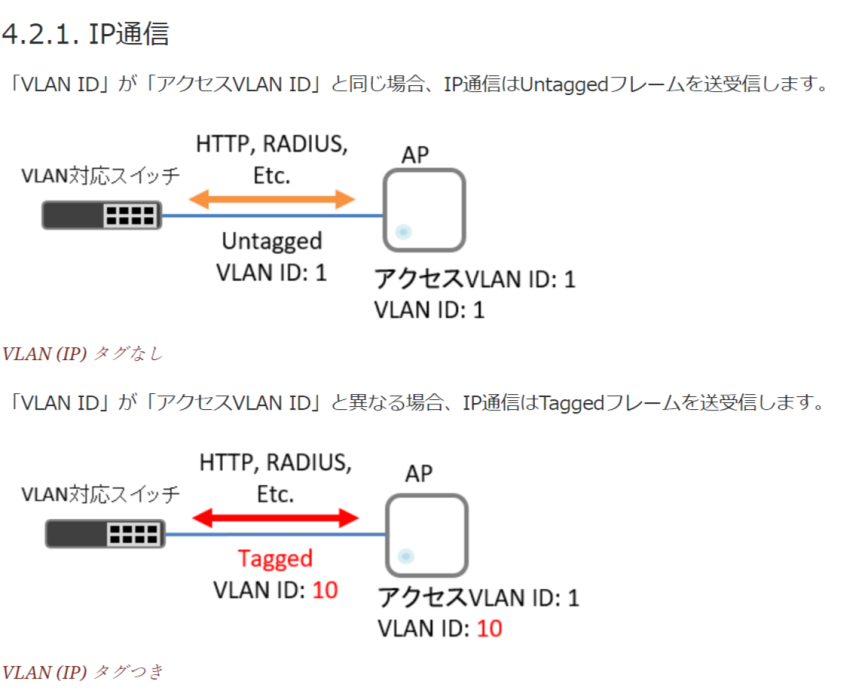
一応ヤマハさんの方で資料があるんですが、正直わかりづらい(と思うのは私だけ?)。
詰まるところ、WLX212はLANポートが1ポートしか無いので、ネットワークを分ける時はTrunkで渡してね。ということです。当たり前か。
もちろん、「管理用のネットワークなんて無いぞ」という場合は、普通にAccess(もしくはNative VLAN)で渡してもオッケーなので、VLAN非対応のスイッチやルータでも仮想コントローラーへはアクセスできますが、まあねぇ、、、
- SNMP
私は死活監視やログ監視をZabbixで行っています。
アレクサ
— つうじょうの3ばい (@Tuuzyouno3bai) July 31, 2022
Zabbix
開いて pic.twitter.com/qcuxsmveL3
当然、WLX212もSNMPで監視しようと思ったんですが、WLX212のZabbixテンプレートは存在しないわけでYAMAHAが公開しているMIBから自分でテンプレートを作成する必要があります。
待っていても誰かが作って公開するとは思えないので、私の方で作成して公開しようと思います。続報をおまちください。
- その他諸々
遠隔監視用?のYamaha Network Organizer (YNO)は課金しないと使えないのでパス、RADIUS認証もサーバーがないし、WLX212の内蔵しているやつも使う気がないのでパス。
まあNTPやユーザ認証など細々したところは、設定しながら検討しようと思います。
次回は実際に設定を投入し、実際に使えるようにしていきます。
(まあもう構築も終わって運用している訳ですがそこは内緒で)
余談
私はWLX212の為にNECのPoE対応L2スイッチ、QX-S1016GT-4G-PWを購入したので、ネットワークを分割して運用管理する予定です。
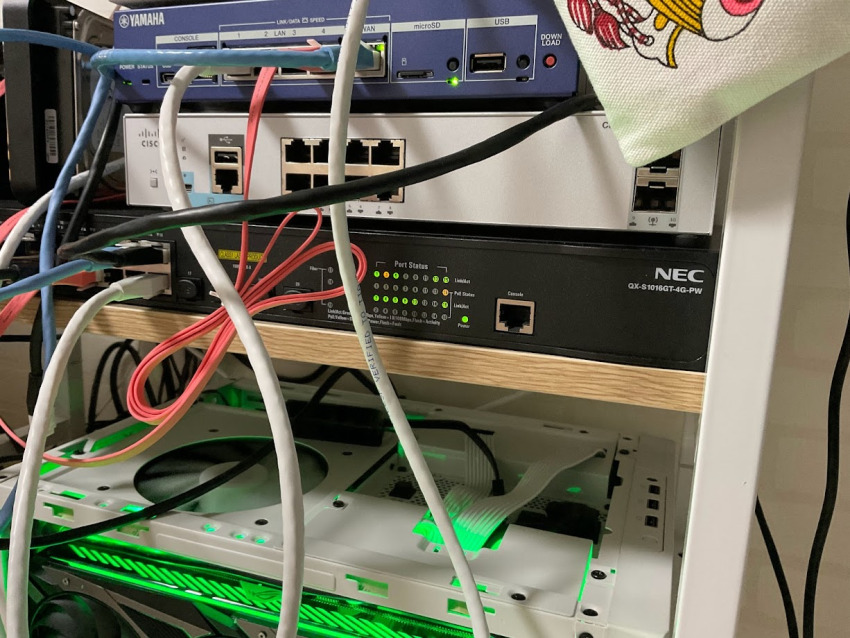
ちなみにこのQXですが、「同メーカのIX(ルータ)と同じでCiscoライクだろ」と思いポチったんですが、いざコンフィグを投入しようと思ったらびっくり。結構独自コマンドなんで結構苦労しました。
どれくらい違うというとこんな感じ。
- 特権EXECモード移行
#Ciscoライク
enable
#QX
System view- コンフィグ確認
#Ciscoライク
show config
#QX
display current-configurationもう頭がバグるんで独自コマンドはやめて欲しいと思いつつ、こういったいつもとは違うネットワーク機器に触る事がある種の生きがいになっている私にとっては、ある意味ありがたい。
そういえばFortigateやYAMAHAもまあまあ独自コマンドですし、我が家のネットワーク機器は全て異なるコマンドを求められるんだったわ。
昔かったアライドテレシスのPoE対応のL2スイッチ、CentreCOM FS909S-PSは…アップリンクこそ1Gbps出るけど、それ以外は最大100Mbpsでファンが爆音。
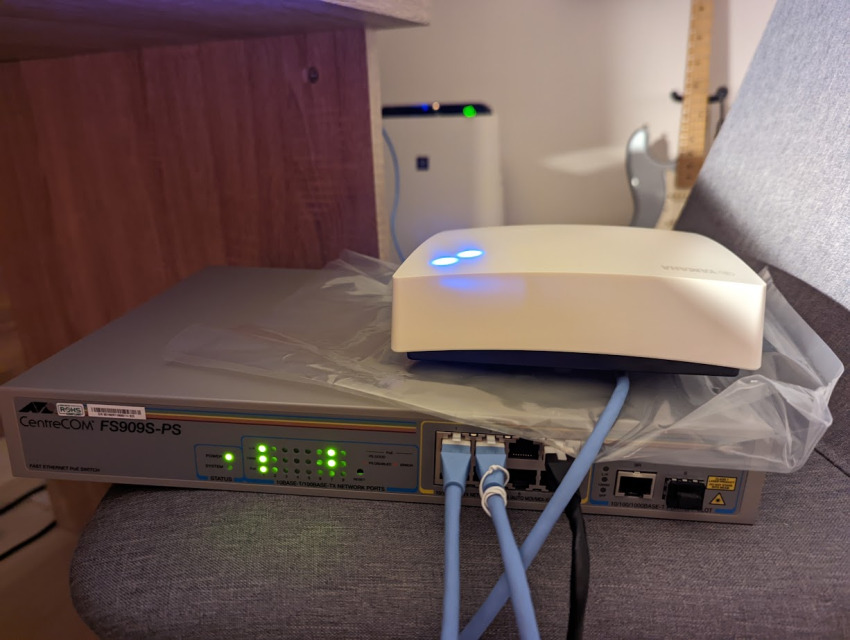
WLX212の動作確認用に使って再び押し入れで長い眠りにつきました。合掌。
